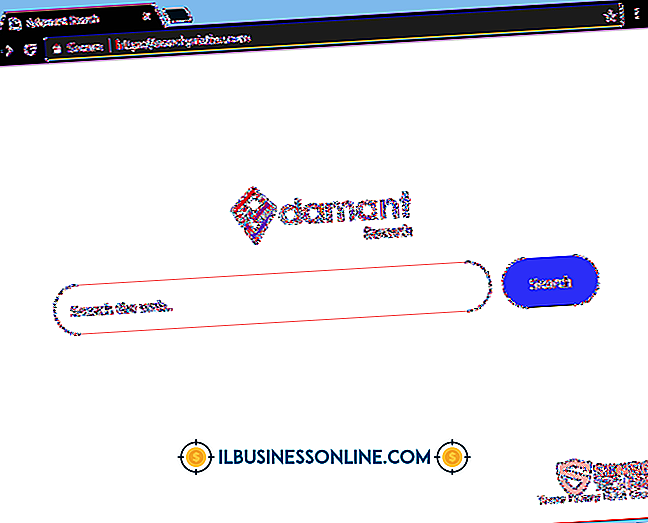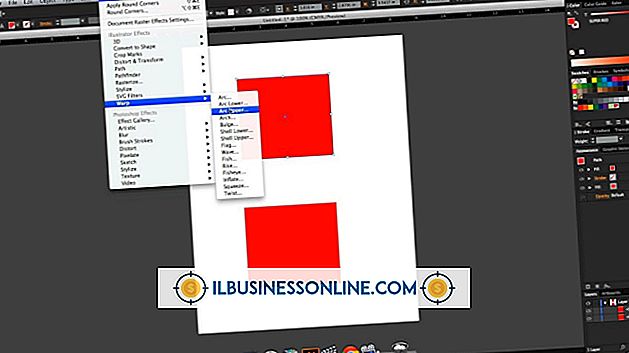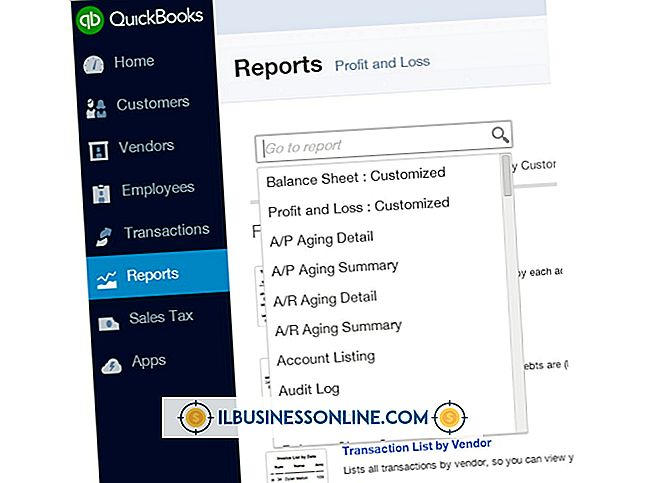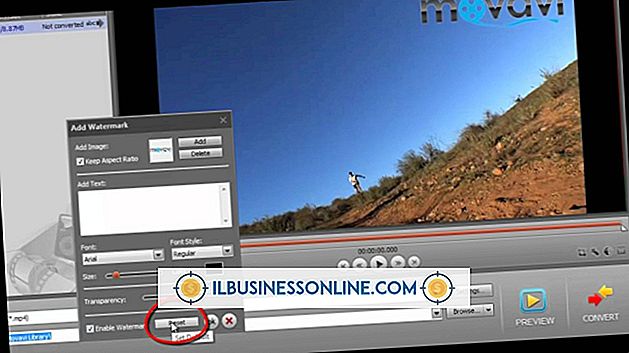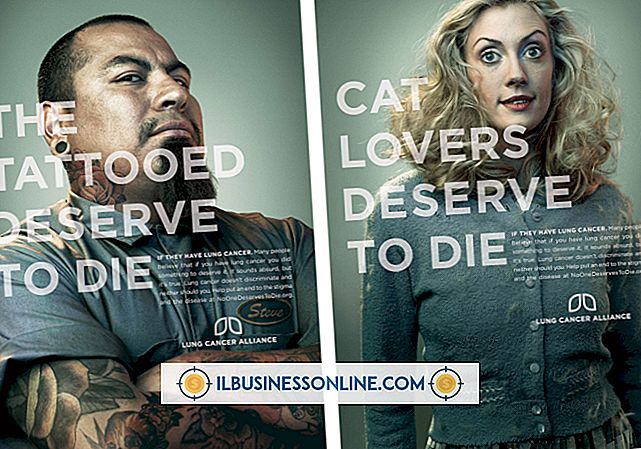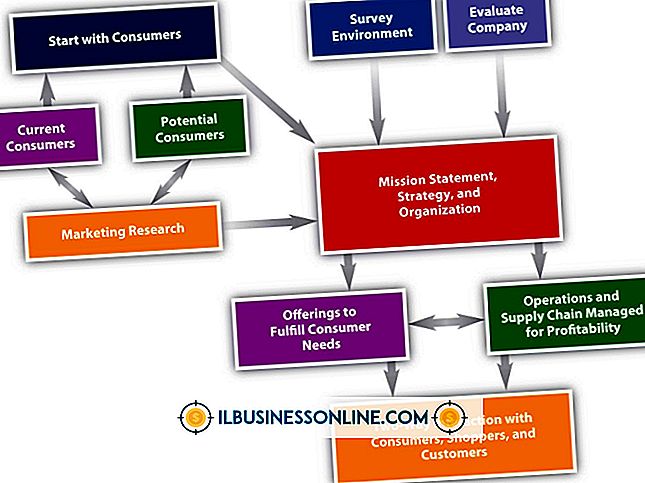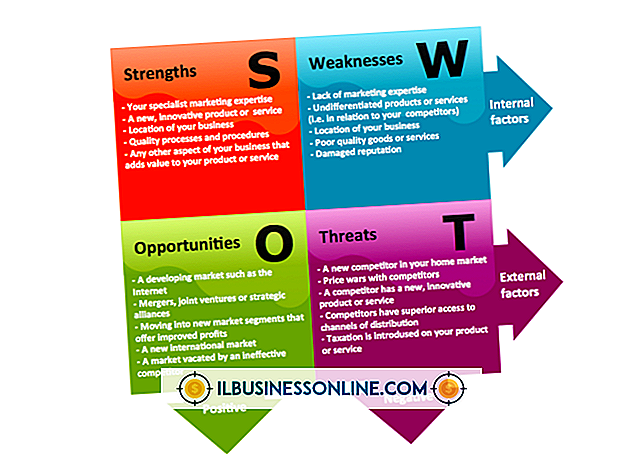Como baixar transações anteriores no Quicken

O Quicken é uma poderosa ferramenta de gerenciamento financeiro, permitindo que você acompanhe suas contas e orçamentos ao longo do ano e defina metas financeiras personalizadas para você mesmo. O Quicken também pode acompanhar suas contas financeiras e as transações individuais de cada conta. O Quicken suporta o download automático do histórico de transações para milhares de instituições financeiras em todo o mundo e, após configurar suas contas financeiras, um clique de um único botão fará o download de todos os dados da sua transação para o programa.
1
Clique em "Contas" no painel do menu à esquerda e clique em "Adicionar conta".
2
Selecione o tipo de conta na lista e clique em "Avançar".
3
Digite o nome da instituição financeira que você está adicionando ao Quicken na caixa fornecida e clique no nome da instituição. Clique em "Avançar".
4
Digite o nome de usuário e a senha da sua conta nas caixas fornecidas. Clique na caixa de seleção ao lado de “Salvar esta senha” se quiser que o Quicken lembre suas informações de login. Clique em "Conectar". Se você tiver várias contas associadas à instituição financeira, a janela "Configuração da conta" será exibida. Digite nomes para suas contas nas caixas "Apelido da conta". Clique em "Ignorar" em qualquer conta que você não deseja adicionar ao Quicken. Clique em "Avançar".
5
Clique em “Adicionar outra conta” se tiver outras contas financeiras para adicionar ao Quicken e repita os passos 2 a 5 até terminar.
6
Clique no botão "One Step Update". Se você deixou a caixa "Salvar sua senha" desmarcada, insira a senha da conta quando solicitado. Clique no botão "Atualizar agora" para fazer o download de todas as informações de transação da sua conta.
Aviso
- Algumas instituições financeiras exigem que você insira informações adicionais de verificação durante a configuração.